
22年前のワープロ「書院」で原稿を書いてみたら、PCへの感謝が深まった
ガジェット・ローカルネタ・卓球が好きなライター。過去に番組リサーチャーとして秘密のケンミンSHOWなどを担当。
20世紀のデジタル遺産、ワープロ(ワードプロセッサ)。文書作成・編集・印刷のための OA機器です。
ビジネスからプライベートまで、文書を作成する機械として大活躍しました。しかしPCの普及とともに売上が落ち、2003年9月には生産中止に。
筆者の手元には、1997年にシャープから発売されたワープロがあります。その名も、書院「セリエ MR-2」。書院はシャープが販売していたワープロ専用機のシリーズです。
今これを使って「原稿」を書いてみると、どんなことが起こるのでしょうか? そもそもちゃんと書けるのでしょうか? やってみました。
ワープロ後期の万能型
セリエ MR-2の希望小売価格は、28万円(税別)。多種多様なソフトによる文書作成機能に加え、当時としては高速な33.6Kbpsのモデムも内蔵。インターネットやパソコン通信も楽しめました。
画面サイズは、当時としては業界最大の12.1インチ。同じ画面サイズの2017年製のノートPCと比べると、そのサイズの違いは歴然。
また、プリンターやスキャナーが搭載されているためか、重いのが特徴でした。なにせ筆者が現在使っているノートPCが重さ1キロほどに対し、ワープロは8.6キロです。
いざ、ワープロの世界へ
電源を入れて、起動します。
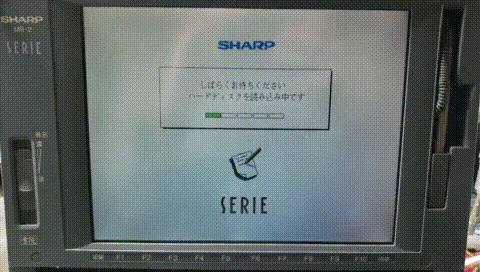
▲ハードディスクの「カココココ……」という動作音で、当時の趣きを感じる
搭載されているハードディスクは、当時としては大容量の1ギガを誇っていました。
液晶ディスプレイは、現在、携帯電話や携帯ゲーム機などに幅広く使用されているTFT液晶ではなく、DSTN【※1】カラー液晶を使用しています。この色合い、なつかしい。
※1 製造コストが安いというSTN方式の長所を活かしながら、表示品質を高めた液晶ディスプレイの表示方式
20秒ほどですべて立ち上がりました。当時のWindowsよりは、だいぶ早い印象です。
ワープロを使ったことがない人は「見慣れないソフトが並んでいるな」と思ったのでは?
ワープロの時代はワープロメーカー独自のソフトを使っていました。WindowsやMacのPCにはないソフトが並んでいるのです。
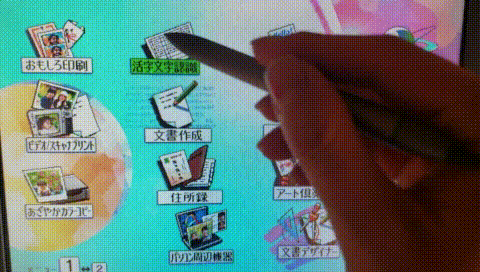
▲こんな感じで選択して、ページを開く
ちなみにちょっとスグレモノなのが「らくらく自動文書作成」。挨拶文やビジネス文書に使われる定型文を、最速1分で作れます。
こんなテンションの質問が表示され、選択肢の中から該当する項目を選んでいくと……、
このように、文章がさくっと作れます。
記事を作成しよう!
さて、ここからは実際に、ワープロを使って原稿を書いてみたいと思います。
マイネ王の原稿はいつもWordで作成しています。まずは、Wordのように文字の打ち込みや、画像の挿入ができるソフトを探しましょう。
ワープロ内に入っているソフトを一通り調べてみて、最もWordのように使えるソフトは「文書デザイナー」だと判断。
こちらで原稿を作成してみましょう。制作手順は次のとおり。
| 1. テキストを入力する 2. 画像を挿入する 3. 印刷する 4. 担当編集者に提出する |
ちなみに、今回の記事の原稿を書きます。うまくいくかわかりませんが、やってみましょう。
PCと勝手がちがう、文字入力
ワープロはもともと、文字を打つ専用機です。打ちやすいイメージを持つ人もいるでしょう。しかしすでにPCに慣れた身としては、ちょっと不自由さを感じてしまいました。

▲変換のされ方がPCと違い、戸惑う(5倍速)
一番悩ましいのが、「ん」を出すために「N」を2回打つと、「んん」と出てしまうところ。
PCの文字入力ソフトとは微妙に操作方法が違う、実行キー(PCでいうエンターキー)が右下にある、おまけに小さいので押しにくいなど、PCのキーボードとは、だいぶ勝手が違います。なかなかのツラさです。
画像を挿入する
| 1. テキストを入力する 2. 画像を挿入する←イマココ 3. 印刷する 4. 担当編集者に提出する |
カメラで撮影した写真のデータをワープロに取り込みたいのですが、できないことが判明。
外付けのフロッピーディスクドライブをPCに接続して、フロッピーディスクに画像を入れて、それをワープロで取り込む……という方法も思いついたのですが、いざ取り込む際に謎のエラーが出て、どうしてもデータを移せませんでした。
そのため、画像を紙に印刷し、スキャナーでその紙を読み込み、文書デザイナーに挿入していくことに。もはや「意地」としか言いようがない原始的な作業を続けていきます。
これを文書デザイナーの編集画面に次々と貼っていきます。おかげで少しずつ記事らしくなってきました。
記事としての体裁が整ってきた!
印刷しようとしたら……
地道な作業を機械的に続けていき、思うようにいかないワープロの変換にも耐えながら、いよいよ念願のときを迎えました。
記事がようやく完成!
| 1. テキストを入力する(済) 2. 画像を挿入する(済) 3. 印刷する←イマココ 4. 担当編集者に提出する |
次は印刷に移りたいところですが、ここで大問題が発生。
プリンターが壊れていました。
貴重な純正インクも購入して試しましたが、使用できず……。
印刷の代替案として、文書デザイナーのデータをフロッピーディスク経由でPCに移す→そのデータを編集者に提出という手を考えました。
しかし、そんなことが本当にできるのか……?
昔のようにサポートや説明書があればすぐ調べられたのですが、セリエ MR-2の説明書は現在、入手困難。しかも、シャープの相談窓口は2014年1月31日をもって閉鎖されています。
本来は3種類付属する説明書のうち、1冊のみネットショップで購入できたので、いろいろ調べてみることに。
すると、PCとワープロは思っていたより互換性がないことがわかりました。そして、どうやら文書デザイナーで作ったファイルも、外部ソフトとの互換性がなさそうです。万策尽きた……。
ワープロの画面を撮影→PCで画像を印刷することに
苦肉の策として、「画面を撮影して、その写真を印刷する」という荒業に打って出ました。強引すぎる。
まず、こんな感じでワープロの画面を撮影する。
それをプリンターで印刷していく。
こちらが印刷したもの。独特の色合いだ。
これを編集者のもとへ郵送することで、原稿として扱ってもらうのです。往年の作家やライターはみんな原稿用紙で提出していたんだから、いけるはず。
| 1. テキストを入力する(済) 2. 画像を挿入する(済) 3. 印刷する(済) 4. 担当編集者に提出する←イマココ |
印刷した原稿を封筒に入れて投函しました。担当編集者のもとへ届け。
しかし数日後、僕のもとにひとつのメッセージが届いたのです。
確かに……。Webメディア用の原稿を紙で作っても、結局Web上で入稿するのだから、それは二度手間ですよね……。
結局、PCに入っているWordで原稿を打ち直すことになりました。いったい筆者は何をやっているのでしょうか。
ついでに、いろんなソフトで遊ぼう
前述のとおり、ワープロにはさまざまな独自ソフトが入っていました。ついでにいろいろさわってみましょう。
まずは、ワープロでファックスを送れる「マジカルファクス」。
お次は、表計算ソフト「書院カルク」。Excelと同様、関数も使えました。
辞書は国語辞典、漢和辞典、英和辞典、和英辞典の4つがそろっていました。
写真やカラーイラスト付きのハガキ、おしゃれなチラシ、案内状を作成できる「アート倶楽部」。見ものは“おまかせ作成機能”。目にも止まらぬ早さで、自動でチラシを作ってくれました。

▲恐ろしい(?)スピードでチラシができていく
文書をスキャンし、活字として認識できる「日英混在文対応 活字文字認識-OCR」も搭載されていました。
パソコン通信機能も搭載しており、現在でもデモ操作は可能。今は無きニフティサーブのターミナル画面が表示され、そこから各フォーラムへアクセスできます(書き込みはできませんが)。
さらにインターネットにもトライ。文字化けが多くなかなかまともにページが表示できませんでしたが、Googleや、昔からある「侍魂」などのテキストサイトは表示できました。
PCにバトンをつないだ名ランナー
今回の検証を通して、PCとの親和性が予想以上に悪いことがわかりました。当時ワープロからPCに乗り換えたユーザーも、データが移動できなくて困ったようです。
我々日本人が20世紀に置き忘れてきた「ワープロ」。今触るとちょっと不便ですが、和文タイプライターの時代から比べれば、文書作成をグッと楽にしてくれた歴史上の一機です。
次のPCへとバトンを渡した、名ランナーとしての片鱗も感じることができました。
編集:ノオト





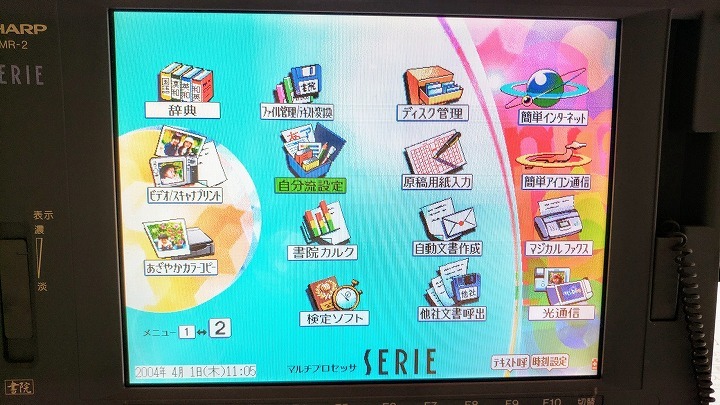

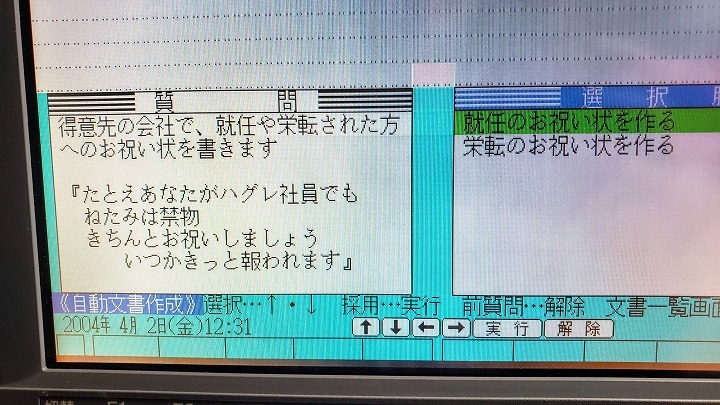
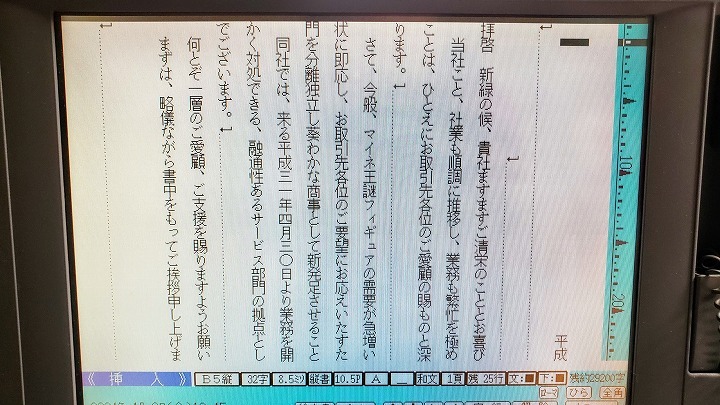
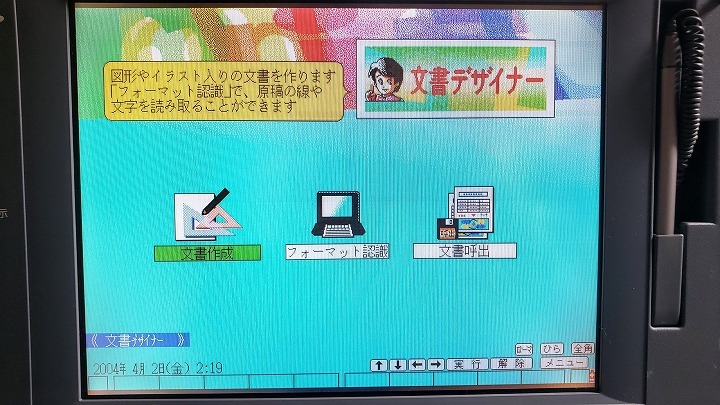
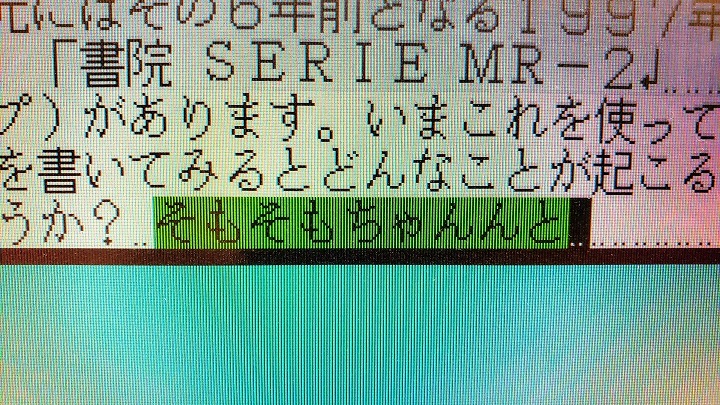


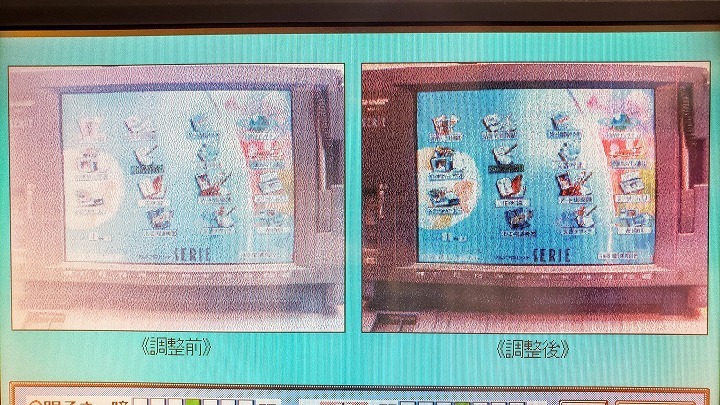
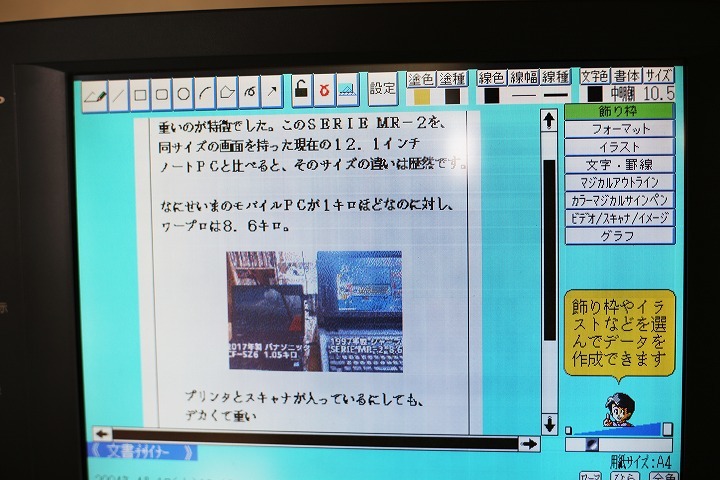
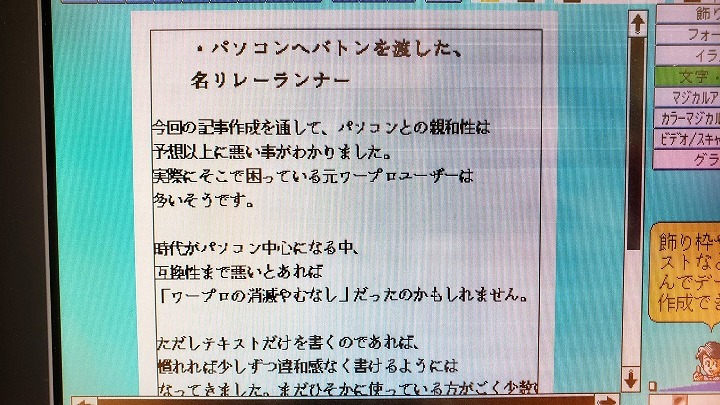

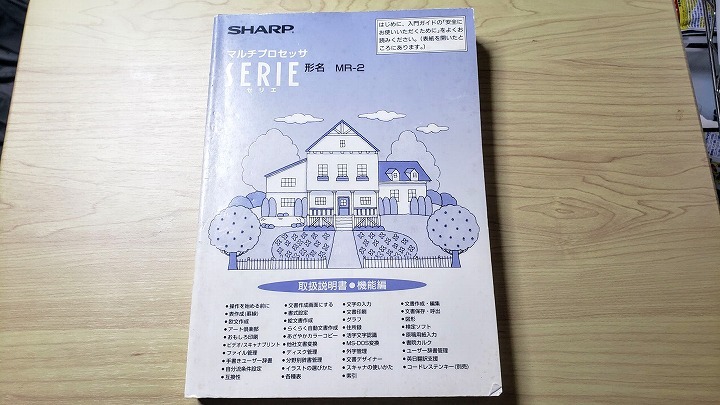
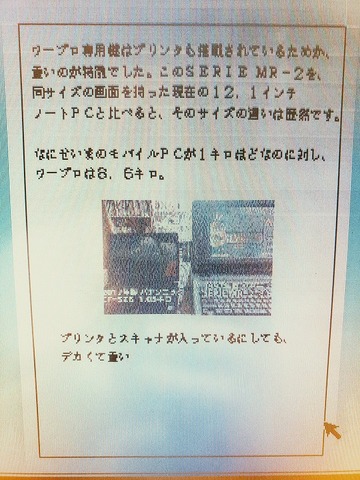


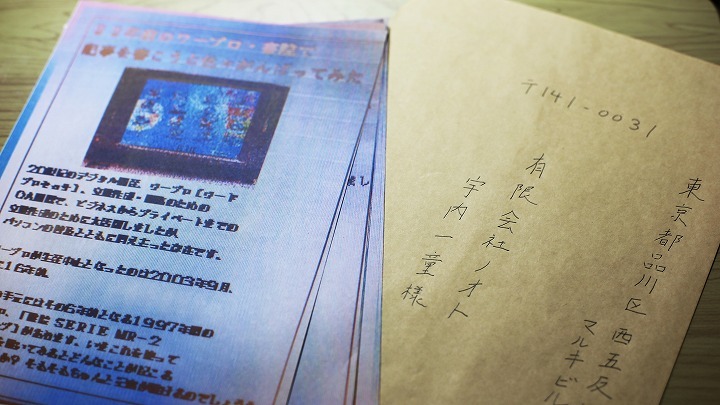
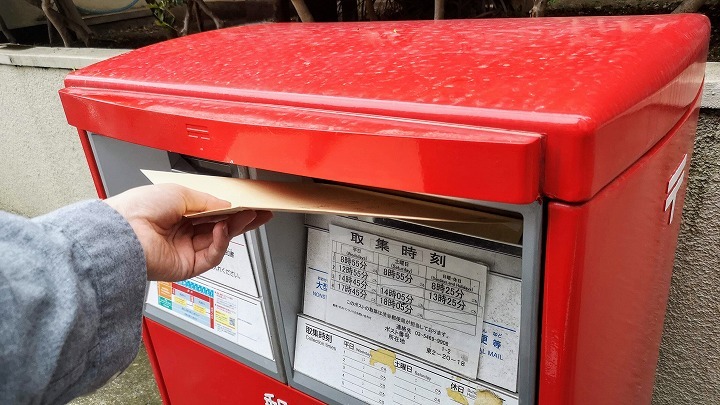


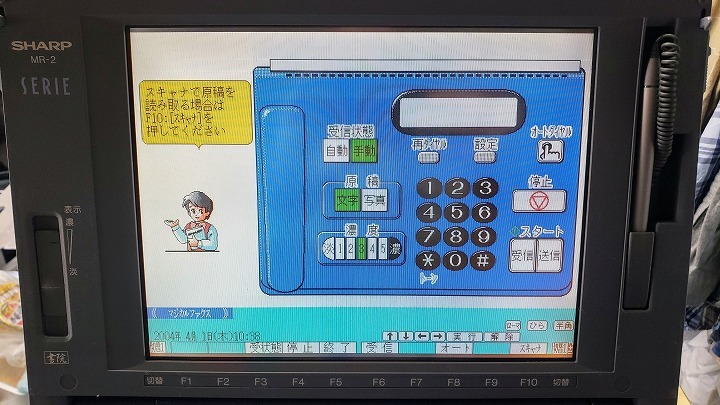
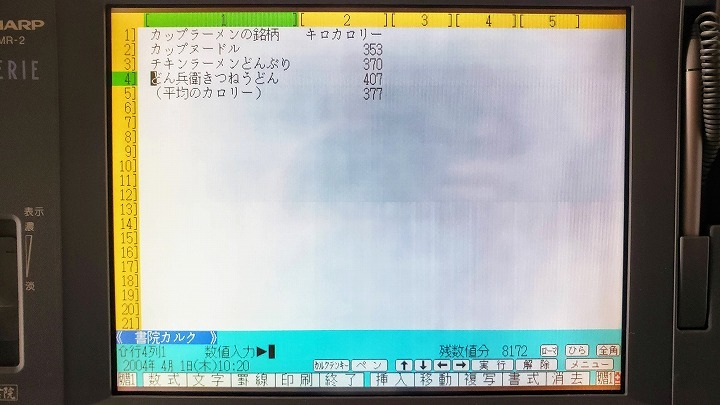


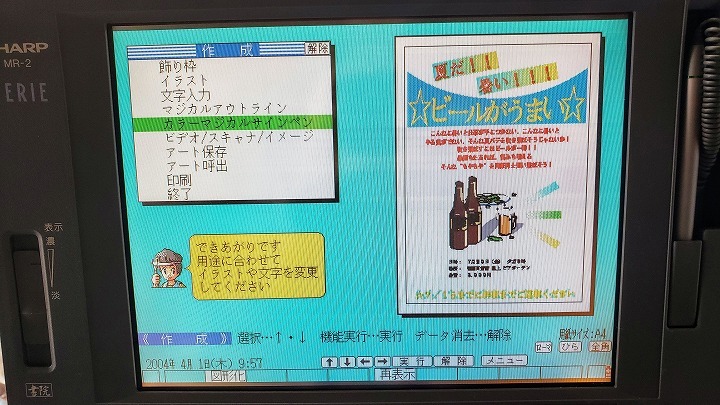

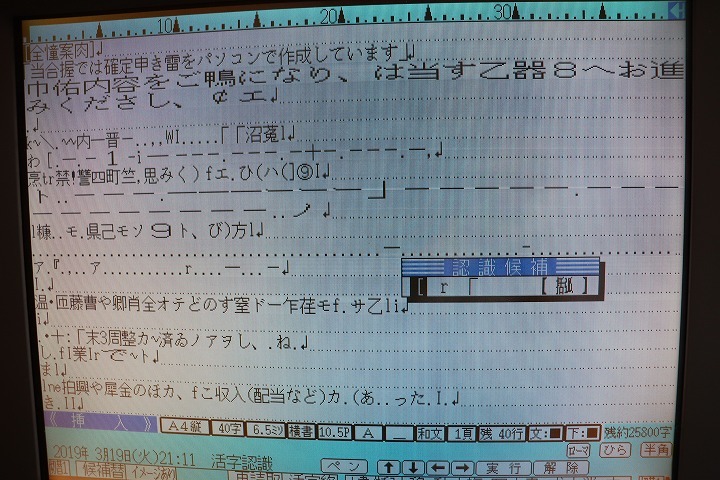
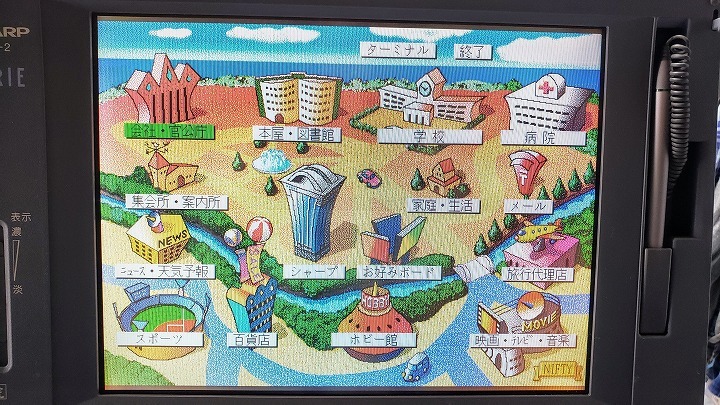
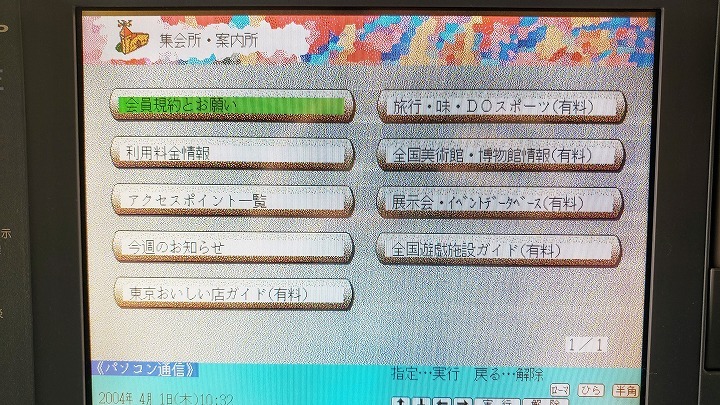
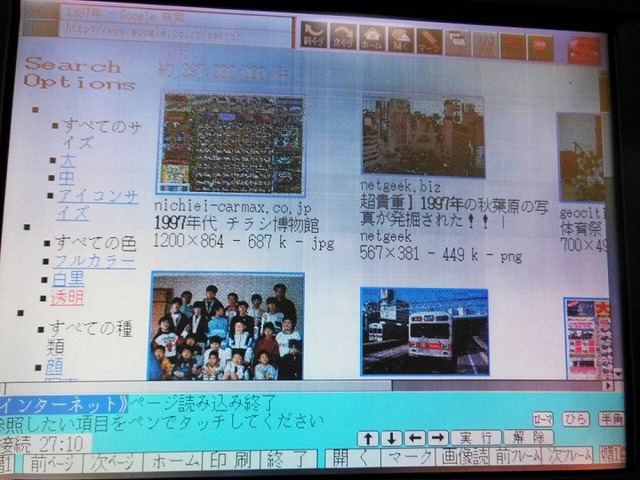


ここの記事ににている気がするのは、自分だけ?
21年前と22年・・・。
インクリボンで印刷するか、感熱紙で印刷するかの2通りで、フォントも明朝体orゴシック体しかありませんでしたね。...で、レポートはフロッピーディスクに保存していましたね。
今はWi-Fiでプリンターに飛ばして印刷できるので、テクノロジーの進化には改めて驚きますね♪
歴代Windows1から10までの検証ネタなら大変面白い。
保存版の手順書をB5で作成すると入力印刷できる範囲が決まっているので、収まりにくいということで、A5サイズで作成しB5サイズにコピーし直す。
いろいろ、手間がかかっていたな〜
楽しい小学生時代の思い出です。(笑)
今の子は、ワープ郎とPC郎って知らないだろうなぁ。
荒い画面と印刷も懐かしい
写真もこんなかんじでしたよね(^ν^)
ちなみに、中学の頃はコピーも無くてガリ版スリでした(笑)
うちには昔、富士通 OASYS 30LX401があったので小学生くらいの頃には
結構触っていました。(^^ゞ
・OASYS 30LX401 LX405 カタログ
http://www.ykanda.jp/catalog/30lx/30lx401.htm
>Airepx-in-峰尾さん
似てるというか著者が同じ方ですね。(^^;
おお!! 同じとは気が付かなかった。
書いている人が、毎年、同じネタと言うか内容でお金設けしているのね・・・。
いいなぁ、ライターってなるなぁ・・・。
この方法なら、毎年22・23・24年って記事を書いて、どこかが採用すれば、ご飯が食べられる(^_^;)
マイネ王さんって、原稿チェックの時に、他のサイトで同じネタとか「記事の使いまわし」のチェックをしていないのかね。
家事はすべて手作業、そして子だくさん・・・
年金制度の世代間格差には腹が立ちますが、その世代のためになるのなら財政支出も惜しくはありません。
今の家事ってその頃の100分の1ぐらいの作業量じゃないですかね?
充実した余生を楽しんでいただきたいです。
失われた時間を取り戻すように。
😀
>いったい筆者は何をやっているのでしょうか。
😆